
해결 방법: 1. 액세스하려는 폴더를 마우스 오른쪽 버튼으로 클릭하고 "속성"을 선택합니다. 2. 팝업 창에서 "보안" 탭을 클릭하고 "고급"을 클릭합니다. 3. 폴더 뒤에 있는 "변경"을 클릭합니다. 4. "고급" - "지금 검색"을 클릭합니다. 5. 쿼리 결과에서 관리자를 선택하고 "확인"을 클릭한 후 구성을 저장합니다.

이 튜토리얼의 운영 환경: Windows 10 시스템, Dell G3 컴퓨터.
win10 시스템에서 C 드라이브의 파일을 두 번 클릭하면 액세스 거부 메시지가 나타나 파일에 액세스할 수 없게 됩니다. 대부분의 사용자가 이러한 경험을 했다고 생각하므로 에서 파일 액세스 거부 문제를 해결하는 방법은 무엇입니까? win10? 아래에서 소개해드리겠습니다.
Win10 파일 접근 거부 솔루션
접근하려는 폴더를 마우스 오른쪽 버튼으로 클릭하고, 팝업 메뉴에서 속성을 클릭하세요.
팝업 속성 창에서 보안 탭을 클릭하세요
보안 탭 페이지에서 고급 버튼을 클릭하세요.
고급 보안 설정 창에서 소유자 뒤에서 변경을 클릭하세요.
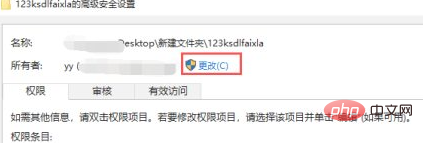
팝업된 사용자 또는 그룹 선택 창에서 고급 버튼을 클릭하세요.
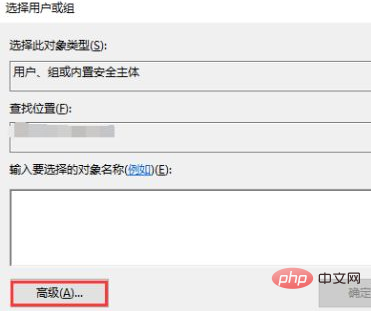
지금 찾기 버튼
쿼리 결과에서 관리자를 선택한 후 확인 버튼을 눌러 저장하세요
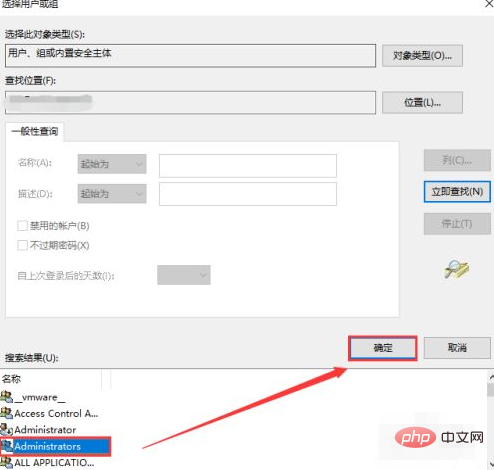
구성이 성공적으로 저장되면 폴더의 속성을 다시 확인하면 볼 수 있습니다. 관리자는 폴더에 정상적으로 액세스할 수 있으며 거부되지 않습니다
권장 튜토리얼: "windows tutorial"
위 내용은 Windows 10에서 폴더 액세스가 거부된 경우 수행할 작업의 상세 내용입니다. 자세한 내용은 PHP 중국어 웹사이트의 기타 관련 기사를 참조하세요!